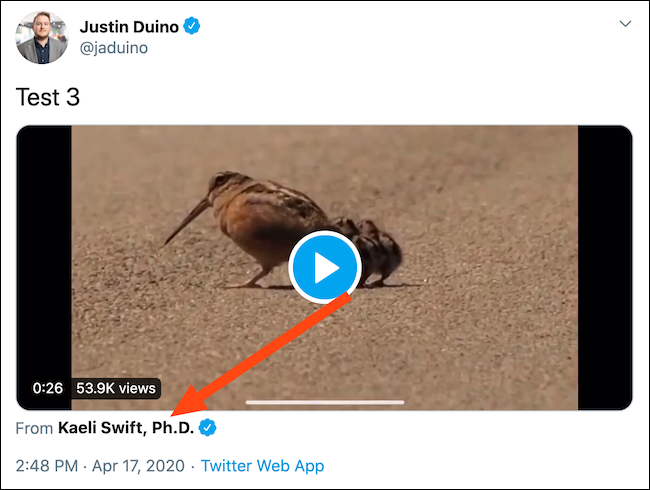Justin duino
Compartir un video que has visto en Twitter no requiere que retuitees la publicación o las respuestas del tweet original. En su lugar, puede incrustar el video en su propio tweet mientras proporciona crédito y un enlace al descargador. Así es cómo.
Es posible compartir el video de Twitter de otra persona utilizando las aplicaciones móviles de la red social y el cliente web. El proceso es más simple en el iPhone, pero aún es posible en el sitio web de escritorio de Android y Twitter.
Comparte videos de Twitter desde iPhone
Empiece por abrir el Aplicación de Twitter en tu iPhone luego busque un tweet que incluya un video. Luego, mantén presionado el video.

Deben aparecer varias opciones en un menú contextual. Presiona el botón «Tweet video».
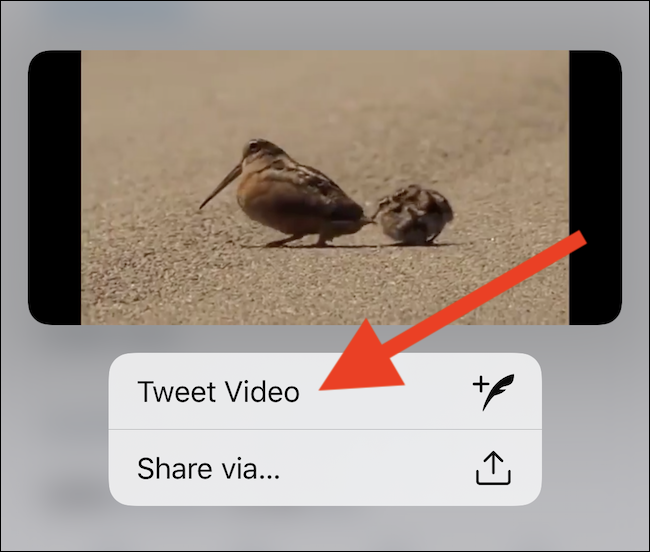
A continuación, redacte su tweet asegurándose de que la URL del tweet original se haya agregado automáticamente al cuadro de texto. Cuando esté listo para compartir su mensaje y video, seleccione el botón «Tweet».
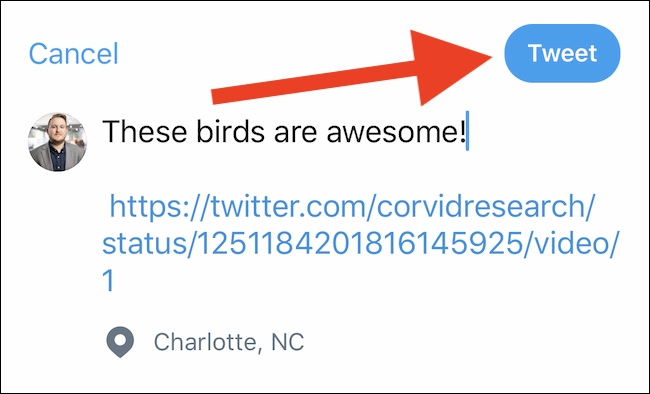
Tu tweet ahora se ha compartido con tus seguidores. Una vez visto, debería ver un enlace «De» debajo del video que lo llevará al perfil de Twitter del usuario original cuando lo toque.

Comparte videos de Twitter desde Android
El proceso de compartir un video de Twitter en Android es similar al del iPhone, pero requiere algunos pasos más.
Empiece por abrir el Aplicación de Twitter en su dispositivo Android y busque un tweet con un video incrustado. A continuación, toque el botón Compartir ubicado debajo de las secciones «Retweets» y «Me gusta».

En el menú que se desliza hacia abajo desde la parte inferior de la pantalla, seleccione la opción «Copiar enlace a Tweet». La URL del tweet ahora se ha guardado en el portapapeles de su dispositivo.

Ahora regrese a la página de inicio de la aplicación de Twitter y presione el botón Redactar en la esquina inferior derecha.

Redacte un mensaje y luego pegue la URL copiada en el video de Twitter presionando prolongadamente la pantalla y seleccionando el botón «Pegar» en el menú emergente que aparece.
Ahora viene la parte complicada. Toque su pantalla para mover el cursor al final de la URL. Luego escriba y agregue «/ video / 1» al final de la URL. Ahora está listo para seleccionar el botón «Tweet».
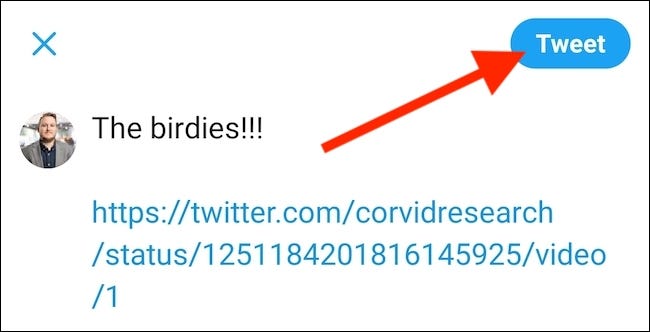
Ahora ha compartido el video con todos sus seguidores sin tener que retuitear el tweet original. Cuando vaya a ver su tweet, encontrará un enlace «De» que proporciona el descargador de videos.
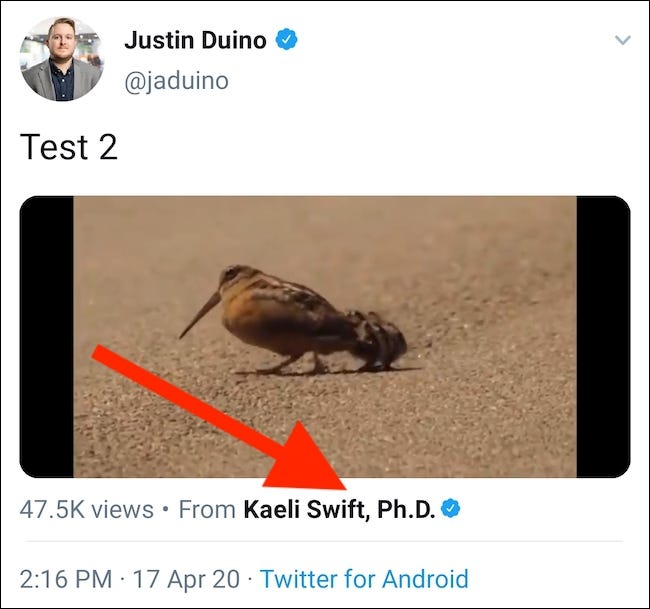
Comparte videos de Twitter desde la web
Agregar un video de Twitter a su próximo tweet usando su computadora es casi lo mismo que el proceso de Android.
Empiece por visitar Sitio de Twitter y busque un tweet con un video que desee compartir. Desde allí, haga clic en el botón Compartir.
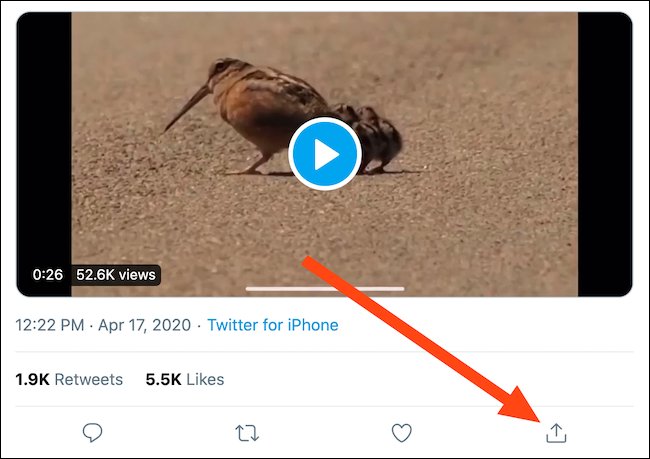
A continuación, seleccione la opción «Copiar enlace a tweet» para guardar la URL del tweet en el portapapeles de su computadora.
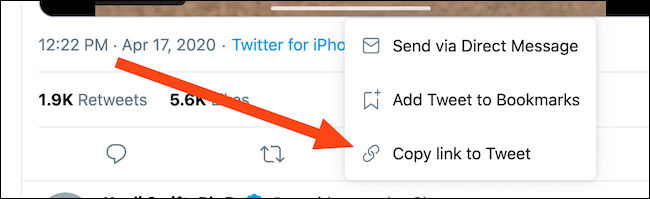
Regrese a la página de inicio de Twitter, luego redacte un tweet usando el cuadro en la parte superior de la ventana. Ahora pega la URL del tweet. Puedes hacer esto haciendo clic derecho en el cuadro y seleccionando la opción «Pegar», usando el atajo de teclado Ctrl + P en Windows, o presionando Cmd + P en Mac.
Al igual que en Android, ahora deberá agregar «/ video / 1» al final de la URL del tweet pegado. Cuando todo se vea bien, haga clic en el botón «Tweet».

Ahora ha tuiteado con el video de Twitter incrustado en tu tuit. Se puede ver y acceder a la cuenta de Twitter de la persona que subió el video original haciendo clic en el enlace debajo del video.